Hvordan fikse COD Warzone vil ikke starte på PC NY i 2023
Hvordan fikse COD Warzone vil ikke starte på PC | NY i 2023 Call of Duty: Warzone er et utrolig populært Battle Royale-spill som har fengslet …
Les artikkelen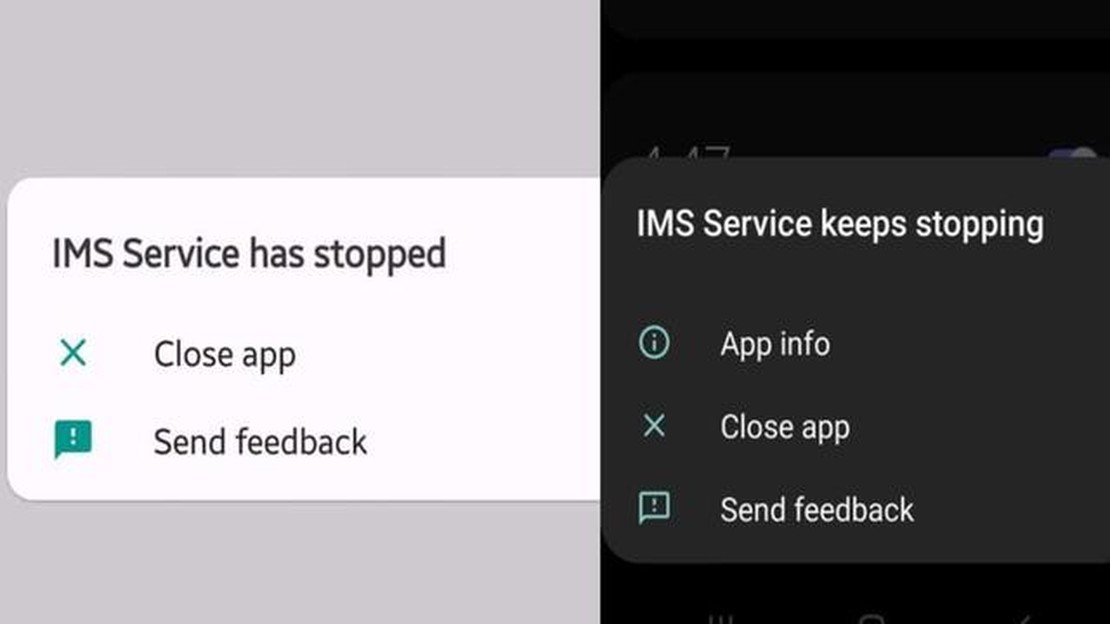
Mange Samsung Galaxy J7-brukere har rapportert at de har støtt på feilmeldingen “Dessverre har IMS-tjenesten stoppet” på enhetene sine. Denne feilen kan være ganske frustrerende fordi den forstyrrer telefonens normale funksjon og påvirker ulike funksjoner og tjenester. IMS-tjenesten (IP Multimedia Subsystem) er ansvarlig for å levere multimedietjenester som tale, video og meldinger over mobilnettet.
Det kan være flere årsaker til at denne feilen oppstår, blant annet programvarefeil, apper som er i konflikt med hverandre, utdatert programvare eller problemer med nettverkstilkoblingen. Hvis du opplever dette problemet på Galaxy J7, trenger du ikke å bekymre deg, for det er flere ting du kan gjøre for å løse det.
Det første trinnet er å starte telefonen på nytt. Denne enkle løsningen løser ofte mange midlertidige programvareproblemer og kan bidra til å eliminere eventuelle feil som kan forårsake feilen “Dessverre har IMS-tjenesten stoppet”. Hvis feilen vedvarer etter omstart, er det noen andre feilsøkingstrinn du kan prøve.
En av de mulige årsakene til denne feilen er en konflikt med en tredjepartsapp. For å finne ut om dette er tilfelle, kan du prøve å starte telefonen i sikkermodus. I sikkermodus er det bare de forhåndsinstallerte appene som fungerer, så hvis feilen ikke oppstår i denne modusen, er det sannsynligvis en tredjepartsapp som forårsaker problemet. Du kan deretter avinstallere nylig installerte apper én etter én, og starte telefonen på nytt etter hver avinstallasjon, for å identifisere den problematiske appen.
Hvis du støter på feilmeldingen “Dessverre har IMS-tjenesten stoppet” på Samsung Galaxy J7-enheten din, er det flere metoder du kan prøve for å løse problemet. Denne feilen oppstår vanligvis når IMS-tjenesten (IP Multimedia Subsystem) støter på et problem eller en konflikt. Her er noen mulige løsninger:
Hvis du har prøvd alle de ovennevnte metodene og fortsatt opplever feilen “Dessverre har IMS-tjenesten stoppet”, anbefales det at du kontakter Samsungs kundestøtte eller besøker et servicesenter for ytterligere hjelp.
For å fikse feilen “Dessverre har IMS-tjenesten stoppet” på Galaxy J7, kan du prøve å tømme hurtigbufferen og dataene i IMS Service-appen. Dette kan bidra til å løse eventuelle korrupte filer eller innstillinger som kan forårsake problemet.
Slik kan du tømme hurtigbufferen og dataene til IMS Service:
Les også: Slik fikser du feilen fuktdeteksjon på Galaxy S21 [navnet på nettstedet ditt].
Når du har tømt hurtigbufferen og dataene til IMS Service, starter du Galaxy J7 på nytt og sjekker om feilmeldingen fortsatt vises. Hvis den gjør det, kan det hende du må vurdere andre feilsøkingstrinn eller søke hjelp hos en fagperson.
Hvis du opplever feilmeldingen “Dessverre har IMS-tjenesten stoppet” på Galaxy J7, kan du prøve å deaktivere og aktivere IMS-tjenesten på nytt for å løse problemet. Slik gjør du det:
Ved å deaktivere og aktivere IMS-tjenesten på nytt starter du tjenesten på nytt og gir den en ny start. Dette kan bidra til å løse eventuelle programvare- eller kompatibilitetsproblemer som kan forårsake feilmeldingen. Hvis feilen vedvarer etter at du har utført disse trinnene, kan det hende du må vurdere å tilbakestille enheten til fabrikkinnstillingene eller kontakte Samsungs kundestøtte for ytterligere hjelp.
Hvis du opplever feilmeldingen “Dessverre har IMS-tjenesten stoppet” på Galaxy J7, kan en mulig løsning være å oppdatere IMS Service-appen. IMS (IP Multimedia Subsystem) er ansvarlig for håndtering av multimedietjenester over IP-nettverk.
Følg disse trinnene for å oppdatere IMS Service-appen:
Etter omstarten kan du sjekke om feilmeldingen “Dessverre har IMS-tjenesten stoppet” fortsatt vises. Hvis den ikke gjør det, har oppdateringen løst problemet. Men hvis feilen vedvarer, kan det hende du må prøve andre feilsøkingstrinn eller kontakte Samsungs supportteam for ytterligere hjelp.
Les også: Steg-for-steg-guide: Slik endrer du farge på tastaturet på Asus TUF-bærbar PC
Feilmeldingen “Dessverre har IMS-tjenesten stoppet” på Galaxy J7 indikerer at IMS-tjenesten (IP Multimedia Subsystem) på telefonen har krasjet eller sluttet å fungere.
Det kan være ulike årsaker til at IMS-tjenesten sluttet å fungere på din Galaxy J7. Det kan skyldes en programvarefeil, en nylig programvareoppdatering eller en konflikt med en annen app eller tjeneste på telefonen.
For å fikse feilen “Dessverre har IMS-tjenesten stoppet” på Galaxy J7 kan du prøve å tømme hurtigbufferen og dataene til IMS-tjenesten, oppdatere programvaren på telefonen eller foreta en tilbakestilling til fabrikkinnstillingene hvis problemet vedvarer.
Hvis du vil tømme hurtigbufferen og dataene til IMS-tjenesten på Galaxy J7, går du til Innstillinger > Apper > IMS-tjenesten. Trykk på Lagring og deretter på Tøm hurtigbuffer og Tøm data.
En tilbakestilling til fabrikkinnstillingene kan ofte løse programvarerelaterte problemer, inkludert feilen “Dessverre har IMS-tjenesten stoppet” på Galaxy J7. Husk imidlertid at en tilbakestilling til fabrikkinnstillingene sletter alle data på telefonen, så sørg for å sikkerhetskopiere viktige filer før du fortsetter.
Feilmeldingen “Dessverre har IMS-tjenesten stoppet” på Galaxy J7 skyldes vanligvis et problem med IMS-tjenesten (IP Multimedia Subsystem), som håndterer kommunikasjonen mellom enheten og operatørens nettverk. Denne feilen kan oppstå av ulike årsaker, for eksempel en programvarefeil, et nettverksproblem eller et problem med SIM-kortet.
Det er flere ting du kan gjøre for å fikse feilen “Dessverre har IMS-tjenesten stoppet” på din Galaxy J7. Prøv først å starte enheten på nytt for å se om feilen forsvinner. Hvis ikke, kan du prøve å tømme hurtigbufferen og dataene i IMS Service-appen. Dette gjør du ved å gå til Innstillinger > Apper > IMS Service > Lagring og deretter trykke på knappene “Tøm cache” og “Tøm data”. Hvis feilen vedvarer, kan du prøve å oppdatere programvaren på enheten eller kontakte operatøren din for å få hjelp.
Hvordan fikse COD Warzone vil ikke starte på PC | NY i 2023 Call of Duty: Warzone er et utrolig populært Battle Royale-spill som har fengslet …
Les artikkelenDe forskjellige måtene du kan spille fishin frenzy spilleautomat på. Fishin Frenzy-spilleautomaten er en av de mest populære spilleautomatene blant …
Les artikkelenSlik løser du problemet med at zoom-skjermdeling ikke fungerer Zoom er en populær videokonferanseplattform som lar brukerne kommunisere og samarbeide …
Les artikkelenHvordan fikse ringeklokke som ikke ringer Hvis du har problemer med at ringeklokken ikke ringer når noen nærmer seg, kan det være frustrerende og …
Les artikkelenGuts casino anmeldelse av casinobonustips.com. Velkommen til casinobonustips.com! I denne artikkelen skal vi gjennomgå et av de mest populære …
Les artikkelenHvordan fikse Battle.Net-appen vil ikke gå online | Blizzard Warzone vil ikke lastes inn Hvis du er en gamer som elsker å spille Blizzards populære …
Les artikkelen